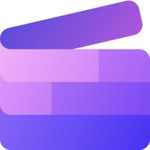
Clipchamp で容量を爆喰いする一時ファイルを削除する方法を解説します。
Clipchamp はすべてのプロジェクトのインポートしたメディアファイルを一時ファイルとして保存します。
つまりたくさん動画を作っていると、いつの間にか C ドライブの容量がないという事もあり得ます。300GB容量を圧迫していたという事も…。
一時ファイルを削除する注意点
一時ファイルを削除すると、記憶領域が開放されて空き容量が増えます。
しかし、プロジェクト内のメディアのリンクは全て削除されます。作成中の動画があると、素材のインポートし直しになるので大変です。
また過去に作成した動画を再編集するという場合も、メディアのインポートし直しになるので大変な作業になります。
一時ファイルを削除する方法
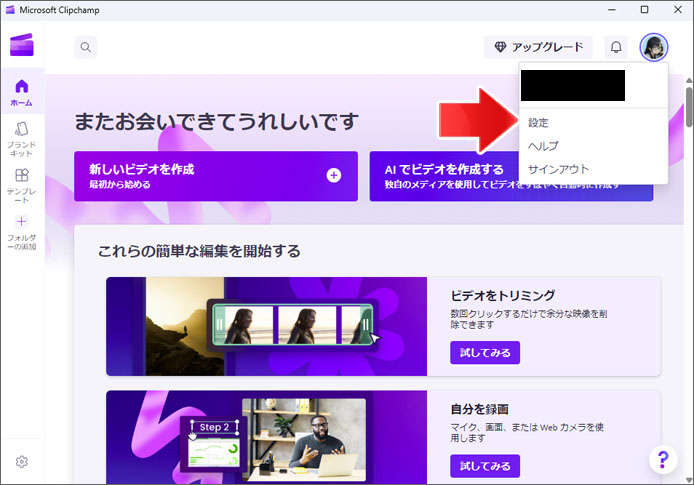
右上のアカウントアイコンをクリックして、メニューの中から設定を選択します。
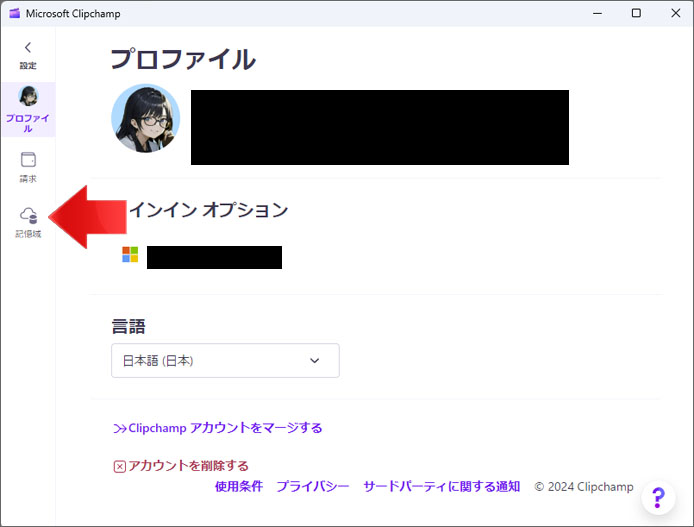
左メニューから記憶域を選択します。
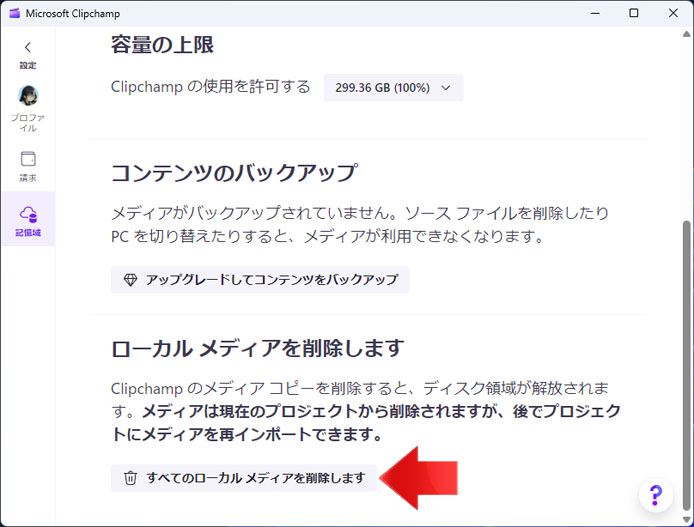
「すべてのローカルメディアを削除します」ボタンを押します。
Clipchampが使用する容量の上限を決める
Clipchamp に何百GBも使われたくないなら、上限を決める事もできます。
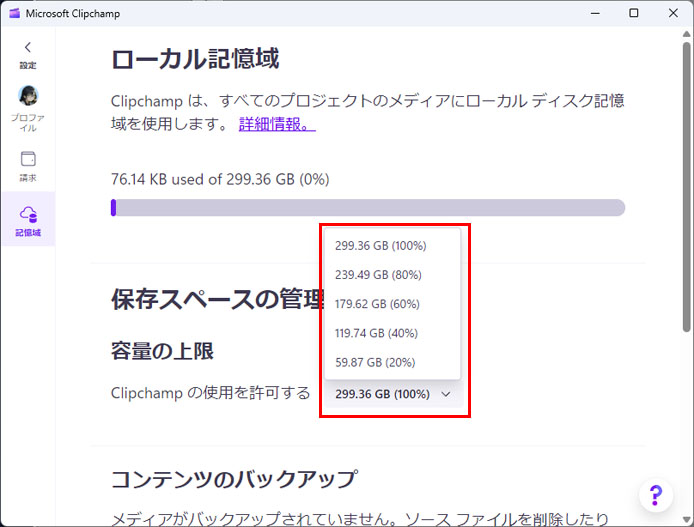
記憶域の設定画面で、容量の上限のメニューから使用を許可する容量の上限を決めます。
関連記事
動画の一部にぼかし加工を入れるには?
